
如果您是在家工作,则很可能是让孩子们坐在Xbox或Windows PC前面……然后您失去了时间,他们最终在无人看管的情况下玩了几个小时。在Xbox和Windows 10上很容易控制它,允许父母为每天的屏幕时间设置精确的限制并定义可以播放的时间。
但是,安装程序有点麻烦,尤其是如果孩子还没有Microsoft帐户。我们在这里指导您。
(想要更多有关手机和平板电脑的屏幕时间指导吗?我们将 屏幕时间,家庭链接和FreeTime与7岁的孩子相比)。
设置屏幕时间
当前,Microsoft不支持直接通过Xbox One设置时间限制。相反,您必须首先通过手机,平板电脑或PC设置屏幕时间。从Windows 10 PC上执行此操作可能最简单。
1.使用Web浏览器,转到account.microsoft.com/family,然后登录到您的Microsoft帐户。
2.单击添加子项按钮。
3.输入您孩子的电子邮件地址,选择“ 我的孩子登录”,然后输入您孩子的Microsoft帐户的密码。
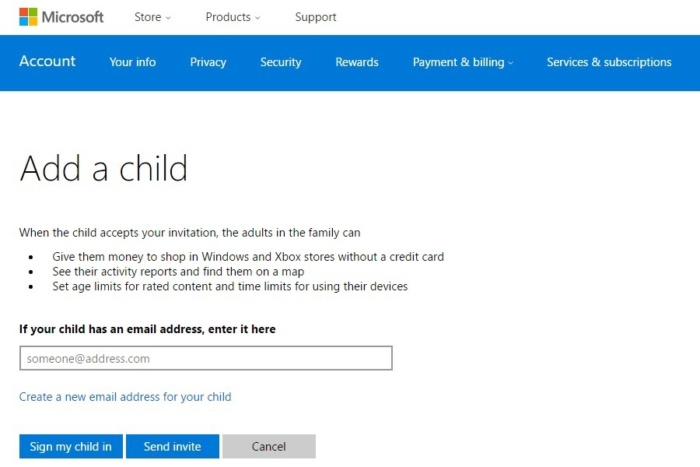
4.如果孩子没有电子邮件地址或Microsoft帐户,则必须创建一个。这个过程过去比现在复杂,需要一个家庭代码,甚至需要很少的处理费。现在,您只需访问Outlook.live.com并注册一个新的电子邮件地址即可。该过程要求您选择用户名,设置密码并输入孩子的生日。由于孩子是未成年人,因此注册时需要将通知作为父母发送给您,并通过您自己的Windows帐户进行批准。
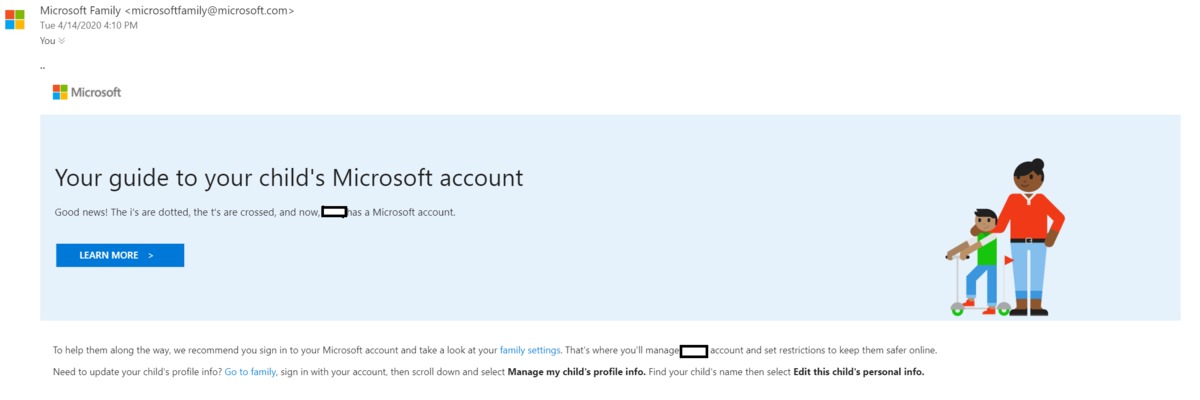
如果您成功为孩子注册了Microsoft帐户和电子邮件,您将收到类似此电子邮件的确认信,以及用于管理该帐户的便捷链接。
因为您已将自己标识为父母,所以您的孩子现在会自动添加到您的家庭组中,这意味着他们已准备好您来管理他们的放映时间。
5.在“ 您的家人”部分,在您孩子名字下方的区域中选择“ 屏幕时间”。
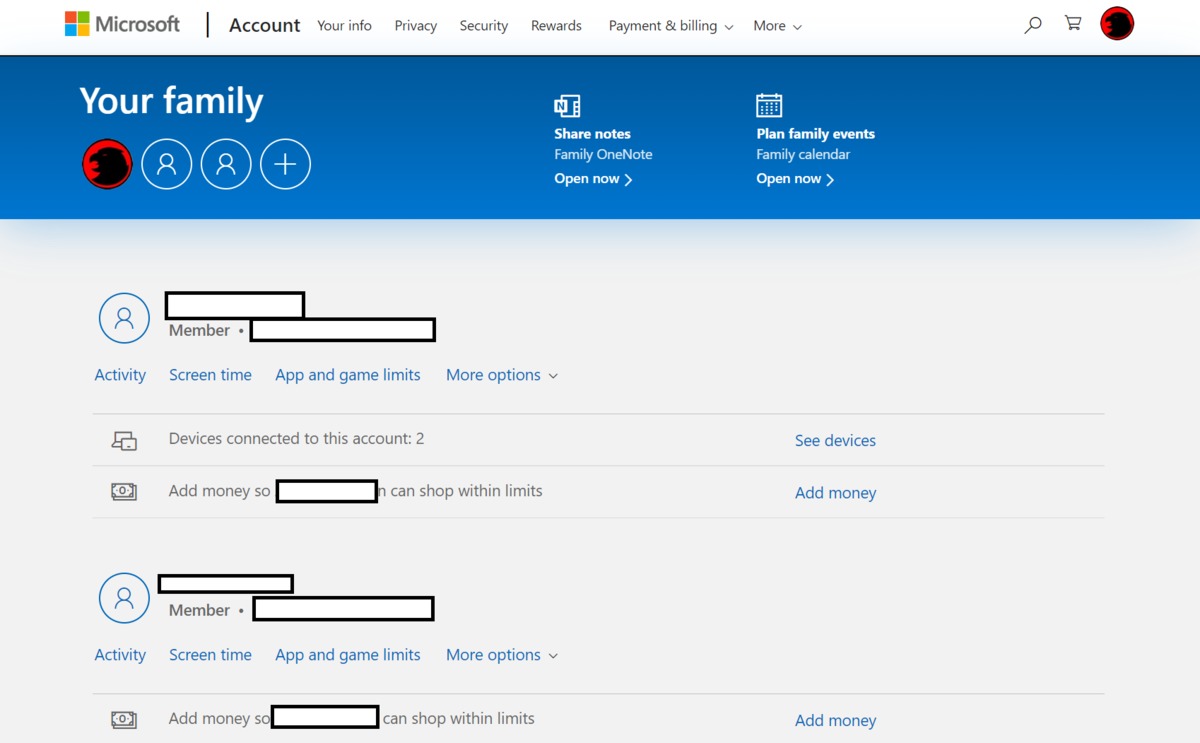
这是您的家人的索引页面。选择“屏幕时间”进一步深入。
6.请注意,这里有三个切换开关:一个用于Xbox切换开关,一个用于Windows 10切换开关,以及一个“主”切换开关,无论您选择哪种设备,都可以在这两个设备上设置屏幕限制。
7.要设置每天的最长屏幕时间,请使用一周中每一天旁边的下拉菜单。
8.要设置批准的播放时间窗口,请单击时间栏之一,设置开始时间和结束时间,然后选择添加。您还可以通过在计划底部选择“ 将时间添加到多天”来一次设置多天的限制(尽管仅当您尚未设置这些天的限制时,此方法才有效)。
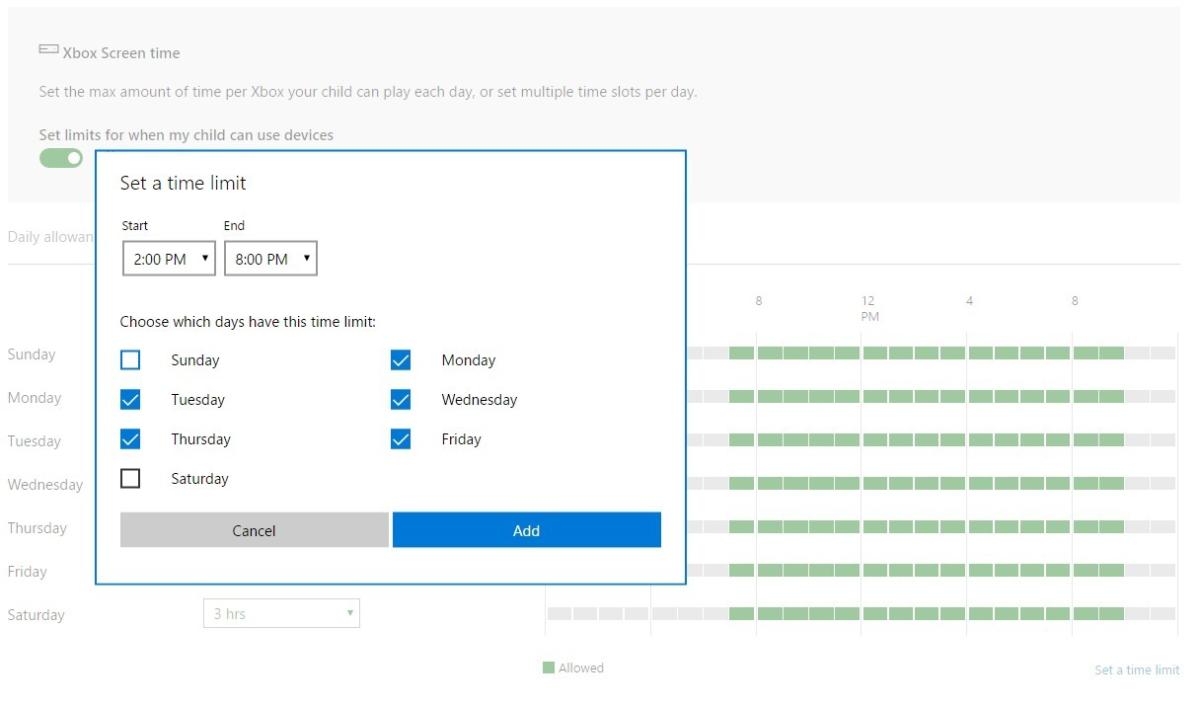
锁定Xbox
若要执行您刚刚设置的时间限制,您必须在Xbox One上设置孩子的帐户,并确保您自己的帐户受密码保护。这很重要,因为否则您的孩子可能只需要登录您的帐户并尽其所能。
1.要将孩子添加到Xbox中,您需要返回Xbox设置菜单,然后转到 常规>在线安全和家庭> 家庭设置,然后选择添加家庭成员。
2.然后,您需要选择允许访问Xbox控制台的孩子,然后单击将[孩子的名字]添加到此Xbox。您可以输入孩子的密码(如果知道)。否则,您可以点击我忘记了密码。Xbox将向与之关联的父母帐户(可能是您)发送一封电子邮件,您可以在其中重置孩子的密码。
3.如果您的孩子没有与其帐户相关联的gamertag,则需要添加一个。这是您孩子的在线身份,因此我们强烈建议a)不要使用其真实姓名,并且b)允许您的孩子选择他们的游戏玩家标签(当然,您应该站在他们旁边)。虽然您可以稍后更改此游戏玩家标签,但这样做将需要实际费用(通常为10美元)。
4.返回到您自己的帐户以将其锁定。转到常规>在线安全和家庭>家庭设置>我的登录,安全和密码,然后选择更改我的登录和安全偏好设置。

5.选择“ 询问我的密码”,这需要一个六位数的密码来进行登录和交易,或者选择“ 锁定它”,这需要一个完整的密码。
6.如果要求停止使用即时登录,请选择继续。
请记住,设置后,您仍将立即登录到父帐户,因此请不要立即切换控制器。您必须注销或关闭控制台以启动锁定并确保强制执行屏幕时间限制。